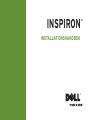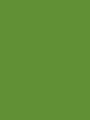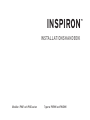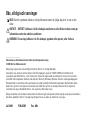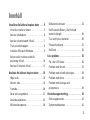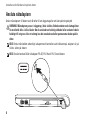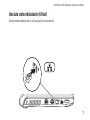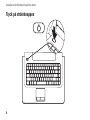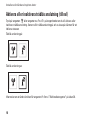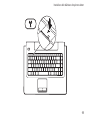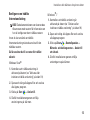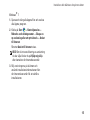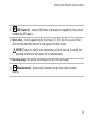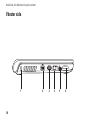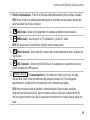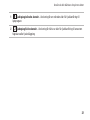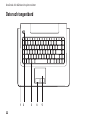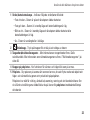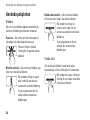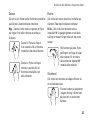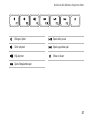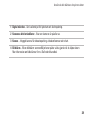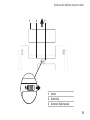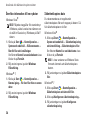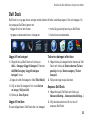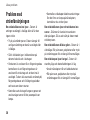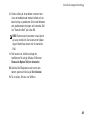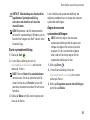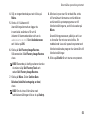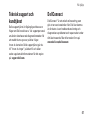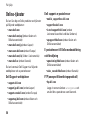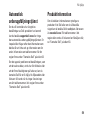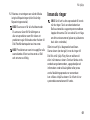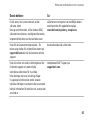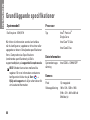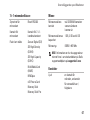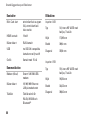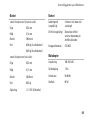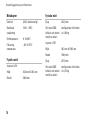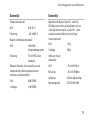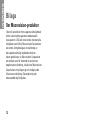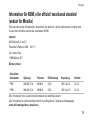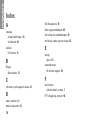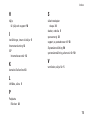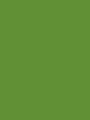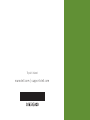Dell Inspiron 15z 1570 Snabbstartsguide
- Typ
- Snabbstartsguide

INSTALLATIONSHANDBOK
INSPIRON
™


INSTALLATIONSHANDBOK
Modeller i P04F- och P04G-serien Typerna P04F001 och P04G001
INSPIRON
™

Obs, viktigt och varningar
OBS! Den här symbolen indikerar viktig information som kan hjälpa dig att få ut mer av din
dator.
VIKTIGT! – VIKTIGT! indikerar risk för skada på maskinvaran eller förlust av data, samt ger
information om hur du undviker problemet.
VARNING! En varning indikerar risk för skada på egendom eller person, eller livsfara.
__________________
Informationen i detta dokument kan ändras utan föregående varning.
© 2009 Dell Inc. Med ensamrätt.
Återgivning i någon form utan skriftligt tillstånd från Dell Inc. är strängt förbjuden.
Varumärken som används i den här texten:
Dell
,
DELL
-logotypen,
Inspiron
,
YOURS IS HERE
och
DellConnect
är
varumärken som tillhör Dell Inc.;
Intel
,
Pentium
, och
Celeron
är registrerade varumärken och
Core
är ett varumärke
som tillhör Intel Corporation i USA och andra länder;
Microsoft
,
Windows
,
Windows Vista
och startknappslogotypen i
Windows Vista
är varumärken eller registrerade varumärken som tillhör Microsoft Corporation i USA och/eller andra
länder;
Blu-ray Disc
är ett registrerat varumärke som tillhör Blu-ray Disc Association;
Bluetooth
är ett registrerat
varumärke som ägs av Bluetooth SIG, Inc. och används av Dell under licens.
Övriga varumärken kan användas i dokumentet som hänvisning till antingen de enheter som gör anspråk på varumärkena
eller deras produkter. Dell Inc. frånsäger sig allt ägarintresse av andra varumärken än sina egna.
Juli 2009 P/N J65K5 Rev. A00

3
Installera din bärbara Inspiron-dator .... 5
Innan du installerar datorn ..............5
Ansluta nätadaptern ....................6
Ansluta nätverkskabeln (tillval) ...........7
Tryck på strömknappen..................8
Installera Microsoft Windows ............9
Aktivera eller inaktivera trådlös
anslutning (tillval) .....................10
Ansluta till Internet (tillval) ..............12
Använda din bärbara Inspiron-dator .... 16
Höger sida ...........................16
Vänster sida ..........................18
Framsida .............................20
Dator och tangentbord .................22
Använda pekplattan....................24
Multimedietangenter...................26
Bildskärmsfunktioner ..................28
Dell Extended Battery Life (förlängd
batterilivslängd).......................30
Ta ur och byta ut batteriet...............30
Programfunktioner.....................32
Dell Dock ............................35
Lösa problem ....................... 36
Pip- eller LED-koder ...................36
Problem med nätverk...................37
Problem med strömförsörjningen.........38
Problem med minne....................39
Problem med låsningar och
programvara .........................40
Använda supportverktyg . . . . . . . . . . . . . . 42
Dells supportcenter....................42
Systemmeddelanden ...................43
Innehåll

4
Innehåll
Felsökaren för maskinvara ..............45
Dell Diagnostics ......................45
Återställa operativsystemet ........... 50
Systemåterställning....................50
Dell Factory Image Restore .............52
Installera om operativsystemet ..........54
Få hjälp ............................ 56
Teknisk support och kundtjänst ..........57
DellConnect ..........................57
Online-tjänster ........................58
Automatisk orderuppföljningstjänst.......59
Produktinformation ....................59
Returnera produkter för garantireparation
eller för att få pengarna tillbaka..........60
Innan du ringer........................61
Kontakta Dell .........................63
Hitta mer information och resurser ..... 64
Grundläggande specifikationer ........ 66
Bilaga ............................. 72
Om Macrovision-produkter..............72
Information för NOM, eller officiell
mexikansk standard (endast för Mexiko) ..73
Index .............................. 74

5
Det här avsnittet innehåller information om
konfiguration av din bärbara Dell
™
Inspiron
™
1470/1570.
Innan du installerar datorn
Se till att det finns ett strömuttag lättillgängligt
och tillräcklig ventilation på den plats där du
placerar datorn. Den bör placeras på en plan
yta.
Om luftcirkulationen runt din bärbara Inspiron-
dator hindras kan det leda till att den överhettas.
Förhindra att datorn överhettas genom att lämna
ett mellanrum på minst 10 cm bakom datorn och
minst 5 cm på sidorna. Förvara aldrig datorn i
ett slutet utrymme, till exempel ett skåp eller en
låda, när den är påslagen.
VARNING! Blockera inte, skjut inte in
några föremål och låt inte damm samlas
i ventilationen. Förvara inte Dell-datorn
i en miljö med dålig luftcirkulation, till
exempel i en stängd portfölj, när den är
påslagen. Om luftcirkulationen hindras kan
datorn skadas eller fatta eld. Fläkten går
igång när datorn blir för varm. Fläktljud är
helt normalt och innebär inte att det är fel
på fläkten eller datorn.
VIKTIGT! Om du lägger eller staplar tunga
eller vassa föremål på datorn kan det
orsaka permanenta skador på datorn.
Installera din bärbara Inspiron-dator
INSPIRON

6
Installera din bärbara Inspiron-dator
Ansluta nätadaptern
Anslut nätadaptern till datorn och därefter till ett vägguttag eller ett överspänningsskydd.
VARNING! Nätadaptern passar i vägguttag i hela världen. Strömkontakter och eluttagslister
är emellertid olika i olika länder. Om du använder en felaktig nätkabel eller ansluter kabeln
felaktigt till ett gren- eller ett eluttag kan det orsaka brand eller permanenta skador på din
dator.
OBS! Anslut nätsladden ordentligt i adaptern och kontrollera att indikatorn på adaptern är på
när du sätter på datorn.
OBS! Använd endast Dells nätadapter PA-3E, PA-10 och PA-12 med datorn.

7
Installera din bärbara Inspiron-dator
Ansluta nätverkskabeln (tillval)
Använd nätverkskabeln om du vill ansluta till ett fast nätverk.

8
Installera din bärbara Inspiron-dator
Tryck på strömknappen

9
Installera din bärbara Inspiron-dator
Installera Microsoft Windows
Dell-datorn är förkonfigurerad med operativsystemet Microsoft
®
Windows
®
. Du ställer in Windows
med hjälp av anvisningarna på skärmen. De här stegen är obligatoriska och det kan ta en stund
att slutföra dem. Du ska till exempel godkänna licensavtal, ange inställningar och konfigurera en
Internetanslutning.
VIKTIGT! Avbryt inte operativsystemets installationsprocess. Det kan göra att datorn slutar att
fungera och du måste installera om operativsystemet.
OBS! För bästa prestanda på datorn rekommenderar vi att du hämtar och installerar den
senaste BIOS-versionen och de senaste drivrutinerna för datorn från Dells supportwebbplats
på support.dell.com.

10
Installera din bärbara Inspiron-dator
Aktivera eller inaktivera trådlös anslutning (tillval)
Tryck på tangenten eller tangenterna <Fn><F2> på tangentbordet om du vill aktivera eller
inaktivera trådlös anslutning. Ikonerna för trådlös anslutning på och av visas på skärmen för att
indikera statusen.
Trådlös anslutning på:
Trådlös anslutning av:
Information om att ändra funktion för tangenten Fn finns i ”Multimedietangenter” på sidan 26.

11
Installera din bärbara Inspiron-dator

12
Installera din bärbara Inspiron-dator
Ansluta till Internet (tillval)
Innan du kan ansluta till Internet måste du ha ett
modem eller en nätverksanslutning och ett avtal
med en Internetleverantör (ISP).
Om du inte valde att få med ett externt USB-
modem eller en WLAN-adapter i din första
beställning kan du beställa det nu från Dells
webbplats på www.dell.com.
Konfigurera en fast Internetanslutning
Om du använder en DSL- eller kabel-/•
satellitmodemanslutning kontaktar
du Internetleverantören eller
mobiltelefontjänsten för närmare
installationsanvisningar.
Om du använder en uppringd anslutning, •
ansluter du telefonlinjen till det externa
USB-modemet (tillval) och till telefonjacket
innan du konfigurerar Internetanslutningen
på datorn.
Slutför konfigurationen av Internetanslutningen
genom att följa anvisningarna i ”Konfigurera
Internetanslutningen” på sidan 14.

13
Installera din bärbara Inspiron-dator
Konfigurera en trådlös
Internetanslutning
OBS! Se dokumentationen som levererades
tillsammans med routern för information om
hur du konfigurerar den trådlösa routern.
Innan du kan använda en trådlös
Internetanslutning måste du ansluta till den
trådlösa routern.
Så här ansluter du till en router för trådlöst
nätverk:
Windows Vista
®
Kontrollera att trådlös anslutning är 1.
aktiverad på datorn (se ”Aktivera eller
inaktivera trådlös anslutning” på sidan 10).
Spara och stäng alla öppna filer och avsluta 2.
alla öppna program.
Klicka på 3. Start
→ Anslut till.
Slutför installationen genom att följa 4.
anvisningarna på skärmen.
Windows
®
7
Kontrollera att trådlös anslutning är 1.
aktiverad på datorn (se ”Aktivera eller
inaktivera trådlös anslutning” på sidan 10).
Spara och stäng alla öppna filer och avsluta 2.
alla öppna program.
Klicka på 3. Start
→ Kontrollpanelen→
Nätverks- och delningscenter→ Anslut till
ett nätverk.
Slutför installationen genom att följa 4.
anvisningarna på skärmen.

14
Installera din bärbara Inspiron-dator
Konfigurera Internetanslutningen
Internetleverantörer och vad de erbjuder
varierar. Kontakta Internetleverantören om vilka
tjänster och produkter som erbjuds.
Om du inte kan ansluta till Internet men
har lyckats göra det någon gång kan
Internetleverantören (ISP) ha problem med sin
tjänst. Kontakta Internetleverantören och hör
efter hur det står till med tjänsten eller försök
igen senare.
Ha informationen från Internetleverantören klar.
Om du inte har en Internetleverantör hjälper
guiden Anslut till Internet dig att hitta en.
Konfigurera Internetanslutningen:
Windows Vista
®
OBS! Följande instruktioner gäller för
standardvyn i Windows, så de kanske
inte stämmer om du ställt in Klassisk vy i
Windows på Dell™-datorn.
Spara och stäng alla öppna filer och avsluta 1.
alla öppna program.
Klicka på 2. Start
→ Kontrollpanelen.
Klicka på 3. Nätverk och Internet→ Nätverks-
och delningscenter→ Skapa en anslutning
eller ett nätverk→ Anslut till Internet.
Fönstret Anslut till Internet visas.
OBS! Om du inte vet vilken typ av anslutning
du ska välja klickar du på Hjälp mig välja
eller kontaktar din Internetleverantör.
Följ anvisningarna på skärmen och 4.
använd installationsinformationen från din
Internetleverantör för att slutföra installationen.

15
Installera din bärbara Inspiron-dator
Windows
®
7
Spara och stäng alla öppna filer och avsluta 1.
alla öppna program.
Klicka på 2. Start
→ Kontrollpanelen→
Nätverks- och delningscenter→ Skapa en
ny anslutning eller ett nytt nätverk→ Anslut
till Internet.
Fönstret Anslut till Internet visas.
OBS! Om du inte vet vilken typ av anslutning
du ska välja klickar du på Hjälp mig välja
eller kontaktar din Internetleverantör.
Följ anvisningarna på skärmen och 3.
använd installationsinformationen från
din Internetleverantör för att slutföra
installationen.

16
Använda din bärbara Inspiron-dator
I det här avsnittet hittar du information om funktionerna på din bärbara Inspiron 1470/1570.
Höger sida
1 2
4
3
INSPIRON

17
Använda din bärbara Inspiron-dator
1
USB 2.0-portar (2) – ansluter USB-enheter, till exempel mus, tangentbord, skrivare, extern
hårddisk eller MP3-spelare.
2
Optisk enhet – Enhet för uppspelning eller bränning av CD-, DVD- eller Blu-ray-skivor (tillval).
Se till att sidan med etikett eller text är vänd uppåt när du sätter i skivan.
VIKTIGT! Enheten har stöd för skivor med storlekar och former som inte är standard, men
prestanda kan bli sämre i och extrema fall kan enheten skadas.
3
Utmatningsknapp – Den optiska enheten öppnas när du trycker på knappen.
4
Nätadapterkontakt – Anslutning för nätadapter som ger datorn ström och laddar
batteriet.

18
Använda din bärbara Inspiron-dator
Vänster sida
1 2 63
4 5
Sidan laddas ...
Sidan laddas ...
Sidan laddas ...
Sidan laddas ...
Sidan laddas ...
Sidan laddas ...
Sidan laddas ...
Sidan laddas ...
Sidan laddas ...
Sidan laddas ...
Sidan laddas ...
Sidan laddas ...
Sidan laddas ...
Sidan laddas ...
Sidan laddas ...
Sidan laddas ...
Sidan laddas ...
Sidan laddas ...
Sidan laddas ...
Sidan laddas ...
Sidan laddas ...
Sidan laddas ...
Sidan laddas ...
Sidan laddas ...
Sidan laddas ...
Sidan laddas ...
Sidan laddas ...
Sidan laddas ...
Sidan laddas ...
Sidan laddas ...
Sidan laddas ...
Sidan laddas ...
Sidan laddas ...
Sidan laddas ...
Sidan laddas ...
Sidan laddas ...
Sidan laddas ...
Sidan laddas ...
Sidan laddas ...
Sidan laddas ...
Sidan laddas ...
Sidan laddas ...
Sidan laddas ...
Sidan laddas ...
Sidan laddas ...
Sidan laddas ...
Sidan laddas ...
Sidan laddas ...
Sidan laddas ...
Sidan laddas ...
Sidan laddas ...
Sidan laddas ...
Sidan laddas ...
Sidan laddas ...
Sidan laddas ...
Sidan laddas ...
Sidan laddas ...
Sidan laddas ...
Sidan laddas ...
Sidan laddas ...
-
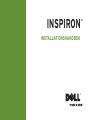 1
1
-
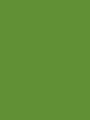 2
2
-
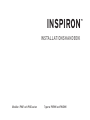 3
3
-
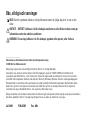 4
4
-
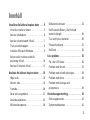 5
5
-
 6
6
-
 7
7
-
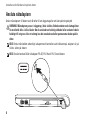 8
8
-
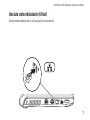 9
9
-
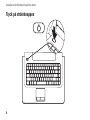 10
10
-
 11
11
-
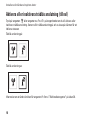 12
12
-
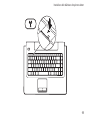 13
13
-
 14
14
-
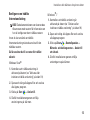 15
15
-
 16
16
-
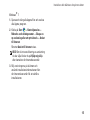 17
17
-
 18
18
-
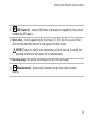 19
19
-
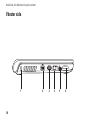 20
20
-
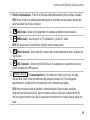 21
21
-
 22
22
-
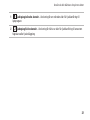 23
23
-
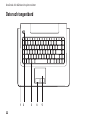 24
24
-
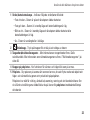 25
25
-
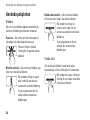 26
26
-
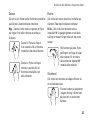 27
27
-
 28
28
-
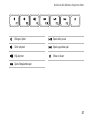 29
29
-
 30
30
-
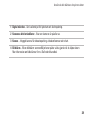 31
31
-
 32
32
-
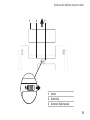 33
33
-
 34
34
-
 35
35
-
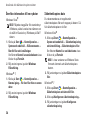 36
36
-
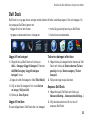 37
37
-
 38
38
-
 39
39
-
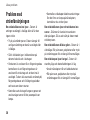 40
40
-
 41
41
-
 42
42
-
 43
43
-
 44
44
-
 45
45
-
 46
46
-
 47
47
-
 48
48
-
 49
49
-
 50
50
-
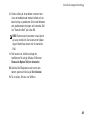 51
51
-
 52
52
-
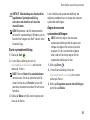 53
53
-
 54
54
-
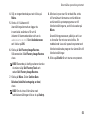 55
55
-
 56
56
-
 57
57
-
 58
58
-
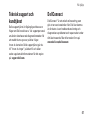 59
59
-
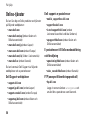 60
60
-
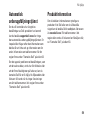 61
61
-
 62
62
-
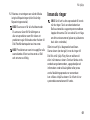 63
63
-
 64
64
-
 65
65
-
 66
66
-
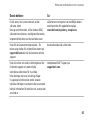 67
67
-
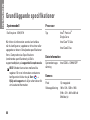 68
68
-
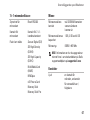 69
69
-
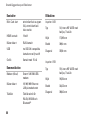 70
70
-
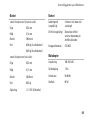 71
71
-
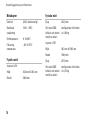 72
72
-
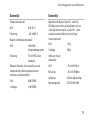 73
73
-
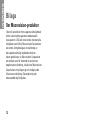 74
74
-
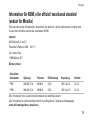 75
75
-
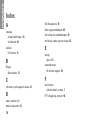 76
76
-
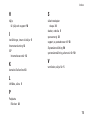 77
77
-
 78
78
-
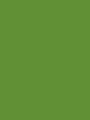 79
79
-
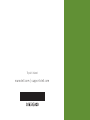 80
80
Dell Inspiron 15z 1570 Snabbstartsguide
- Typ
- Snabbstartsguide
Relaterade papper
-
Dell Inspiron 15 N5010 Snabbstartsguide
-
Dell Inspiron 17 N7010 Snabbstartsguide
-
Dell Inspiron 10z 1120 Snabbstartsguide
-
Dell Inspiron 15 N5030 Snabbstartsguide
-
Dell Inspiron 15 M5030 Snabbstartsguide
-
Dell Inspiron 17R N7110 Snabbstartsguide
-
Dell Inspiron 13 1370 Snabbstartsguide
-
Dell Inspiron M301Z Snabbstartsguide
-
Dell Inspiron One 19 Snabbstartsguide
-
Dell Inspiron 1545 Snabbstartsguide